2020-02-25 19:14
电脑回收站删除的文件怎么恢复?对于电脑回收站来说,通常也都是用于存放一些已删除或者被删除的文件相对较多,以此来方便用户删除文件后能够及时找回。因为电脑回收站也就和我们所常见的文件夹类似,它是windows系统中的一个文件夹,存储在电脑系统C盘中相对较多。但是随着文件存储数量的增加,垃圾文件也都会越来越多,从而也就会造成电脑出现卡顿的现象,此时很多人也都会定期对电脑回收站文件进行清理,删除回收站中一些无用的文件,这样的话不仅能够清理磁盘的空间,而且还能够提高电脑的安全性和运行速度。

那么如果在使用和操作过程中,不小心误删除回收站中文件的话,无疑是一件比较头疼的事,此时我们又该如何恢复呢?下面嗨格式数据恢复大师就为大家介绍下,回收站删除文件恢复的技巧和方法:
方法一:系统自带注册表恢复
1、打开电脑,按住“win+R”组合键,在运行程序框中输入“regedit”指令进入注册表程序。
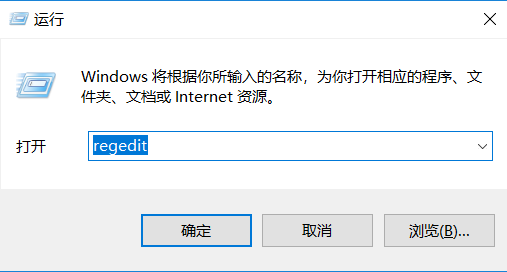
2、注册表程序进入后,按照以下文件夹名称,依次展开对应文件HKEY_LOCAL_MACHINE”,“SOFTWARE”,“Microsoft”,“Windows”,“CurrentVersion”,“Explorer”,“DeskTop”。
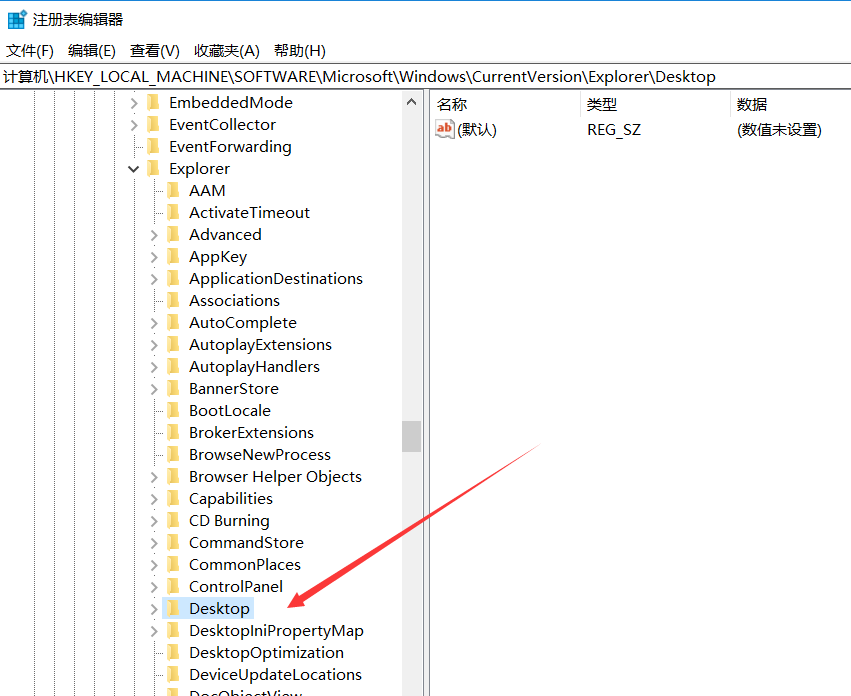
3、点击”“NameSpace”文件夹,在右边空白区域中右右击新建”项“文件,并将”项“文件命名为“{645FFO40—5081—101B—9F08—00AA002F954E}“
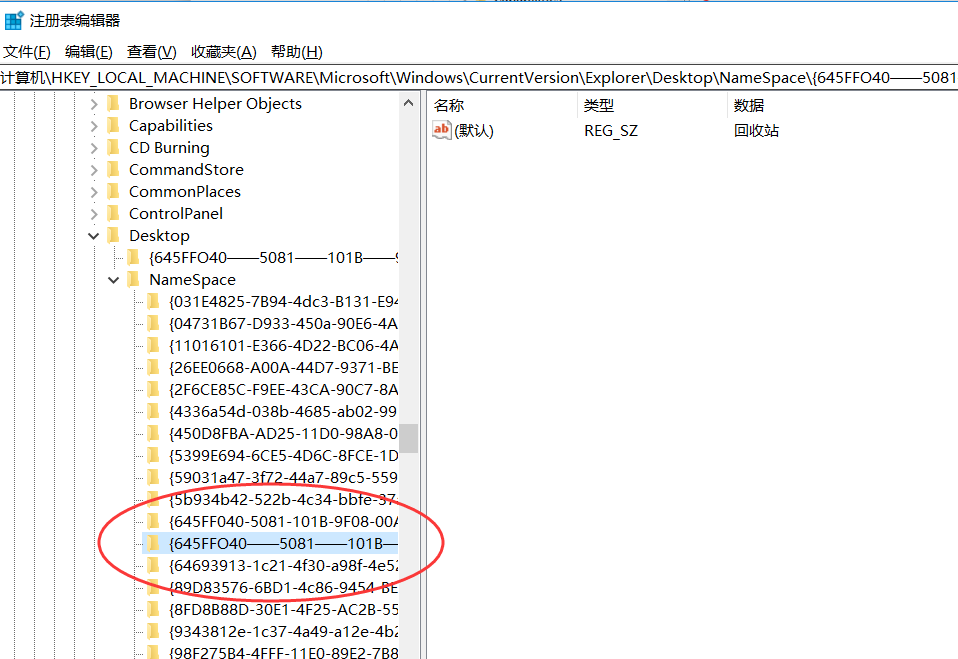
4、选中对应新建”项“文件,右侧会出现默认的选项,将选项中数值名称中的”默认“修改为”回收站“,并点击”确定“即可。
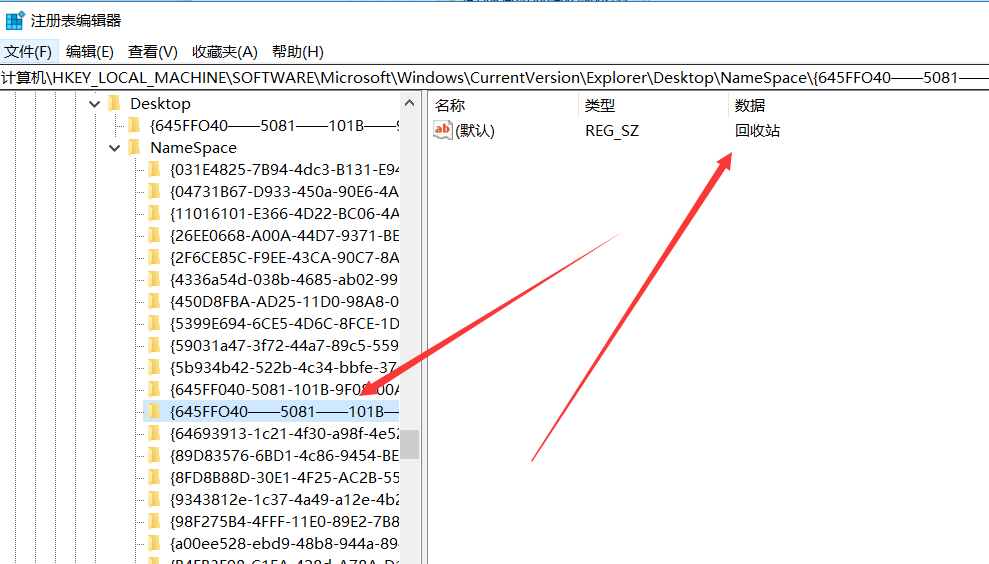
5、重新启动电脑,并打开电脑回收站,即可找回丢失文件。
方法二:数据恢复软件
1、下载安装”嗨格式数据恢复大师“,选择软件主界面中的”快速扫描恢复“模式进行扫描。
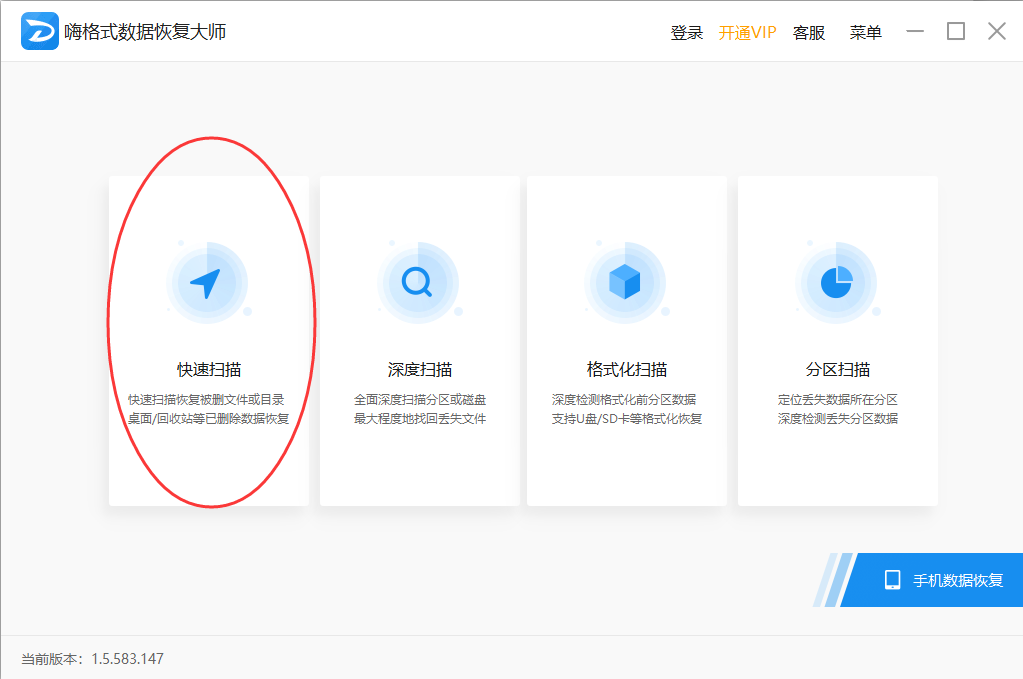
2、选择”原数据文件所存储的位置“,此处可直接选择对应数据误删除的磁盘,并点击下方”开始扫描“即可自动进行扫描。
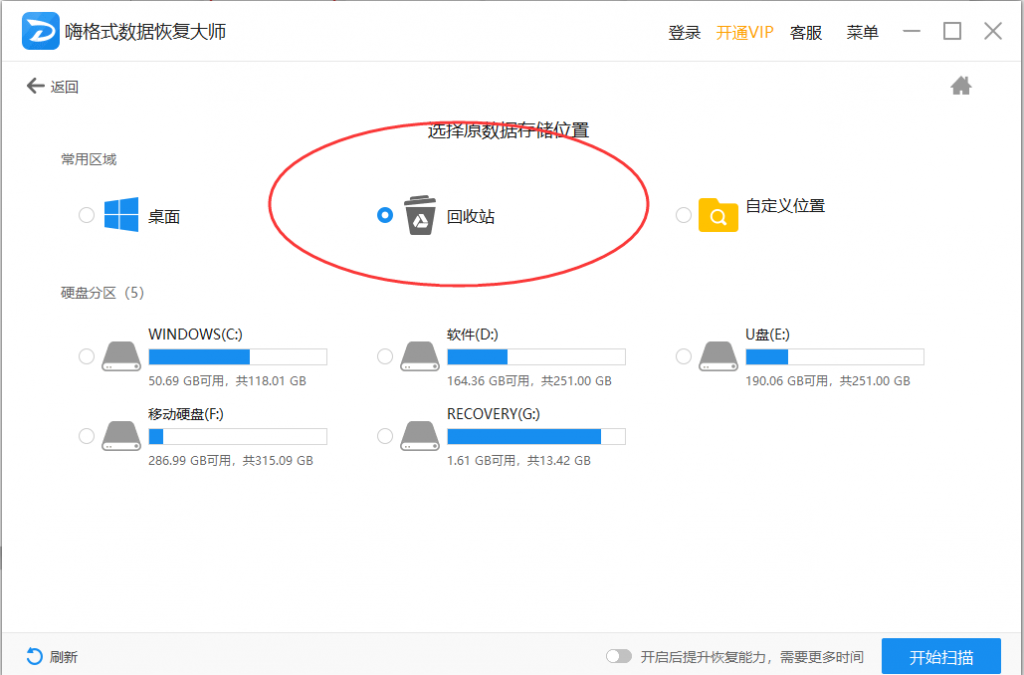
3、当扫描结束后,也就可按照文件路径,或者文件类型两种模式,依次选择我们所需要恢复的文件,并选中对应文件,双击进行预览,点击下方”恢复“选项即可找回。
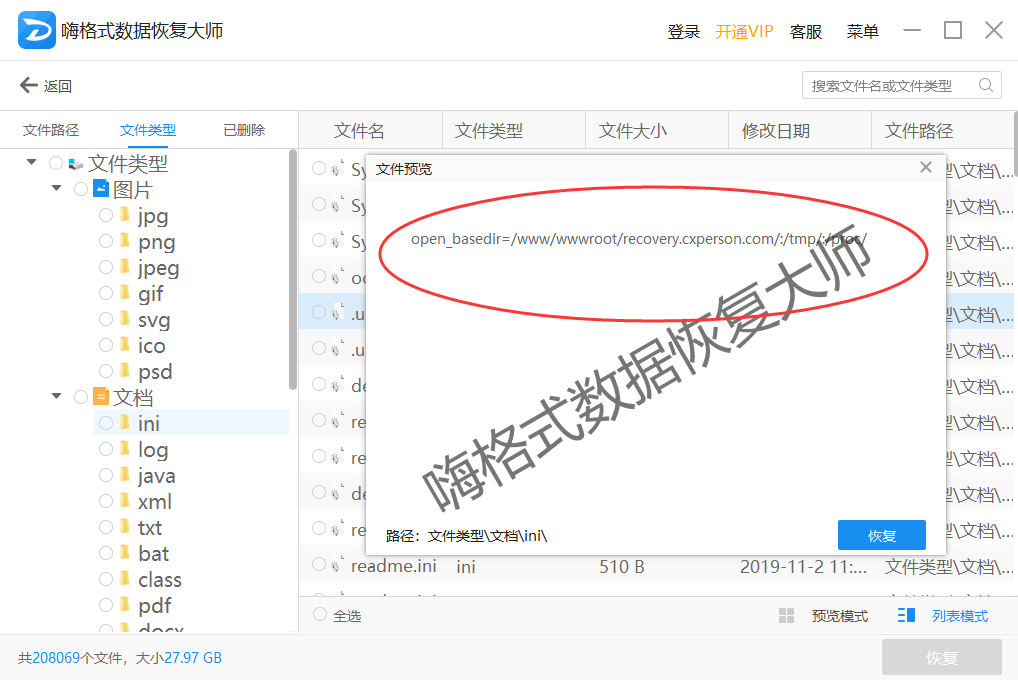
以上就是关于电脑回收站删除文件恢复的方法介绍,当电脑回收站不小心误删除或者误清空数据后,也就可按照以上方法依次进行找回。同时对于一些重要文件来说,也希望大家在删除数据之前,能够及时做好文件的备份,避免出现覆盖丢失的现象。
相关资讯:
更多精彩内容,尽在【嗨格式数据恢复大师帮助中心】